
Lesley Fowler
0
3471
844
?Viry jsou všude! A i když bychom si mysleli, že internet je bezpečné místo pro trávení našeho času (kašel), všichni víme, že v každém rohu jsou rizika. E-mail, sociální média, škodlivé weby, které se dostaly do výsledků vyhledávače, a všechna vyskakovací okna reklam mohou představovat hrozbu. I když existují opatření, která můžete použít k omezení rizika infikování počítače, někdy máte prostě smůlu a přesto se nakazíte. Ale naštěstí to můžete udělat zcela zdarma, i když odstranění malwaru může být bolestivý proces. A proto jsem rozložil všechny kroky přesně, jak to udělat.
Nejsou to jen viry - další druhy malwaru, o kterých byste měli vědět

Protože existuje tolik druhů 7 typů počítačových virů, na které je třeba dát pozor a co dělají 7 typů počítačových virů, na které je třeba dát pozor a co dělat Mnoho druhů počítačových virů může ukrást nebo zničit vaše data. Zde jsou některé z nejčastějších virů a co dělají. , “virus” je obvykle termín používaný k popisu všech nepříjemných věcí, které mohou infikovat váš počítač. Ale správný termín je ve skutečnosti malware, a je toho spousta. Chris Hoffman napsal článek, který rozlišuje tři hlavní typy malwaru Jaký je rozdíl mezi červem, trojským koněm a virem? [MakeUseOf vysvětluje] Jaký je rozdíl mezi červem, trojským koněm a virem? [MakeUseOf vysvětluje] Někteří lidé nazývají jakýkoli typ škodlivého softwaru „počítačovým virem“, ale to není přesné. Viry, červy a trojské koně jsou různé typy škodlivého softwaru s různým chováním. Zejména se šíří velmi…: viry, trojské koně a červy. V témže článku stručně vysvětluje, co je spyware a scareware. Scareware, nebo ransomware, je jednoduše program, který infikuje váš počítač a poté vás vyzve k zaplacení, abyste jej opravili. Guy McDowell jde hlouběji v tom, co je ransomware a jak jej odstranit Nevyplatit - Jak porazit Ransomware! Neplaťte - jak porazit Ransomware! Jen si představte, jestli se někdo objevil na vašem prahu a řekl: „Hej, ve vašem domě jsou myši, o kterých jste nevěděli. Dej nám 100 USD a zbavíme se jich.“ Toto je Ransomware…. Nakonec je v počítači nainstalován adware, tj. Nevyžádaná reklama.
Jak zjistit příznaky infekce

Proč potřebujete vědět, jak detekovat příznaky - k čemu máte antivirový program, že? To je pravda - jistě pomáhají. Byly případy, kdy můj něco chytil a já jsem se toho dokázal zbavit dříve, než bude schopen ublížit. Pokud však antivirový program není aktualizován nejnovějšími definicemi, nemusí zachytit vše. Navíc je vždy lepší vědět, co je třeba hledat, spíše než v závislosti na tom, co program říká.
1. Domovská stránka a únos vyhledávače
Přemýšleli jste někdy, proč vaše domovská stránka nyní přesměruje na nějaký podivný web? Nebo co váš výchozí vyhledávač je nyní nějaký jiný vyhledávač, o kterém jste nikdy neslyšeli, nebo ho nepoznali? Jedná se o kontrolní známky škodlivé činnosti ve vašem počítači.
2. Jste přesměrováni na jiné stránky bez varování
Podobně jako ten předchozí, další problém, na který byste se mohli setkat, je přesměrován na jiný web, pravděpodobně škodlivý, když jste zadali nebo klikli na něco úplně jiného, než jste znát vás tam předtím nepřivedl.
3. Vyskakovací okna
Ach ano. Známá vyskakovací okna - všichni víme, co jsou.
4. Havárie
To není vždy související s napadením malwarem, ale pokud se to děje spolu s některými dalšími zde uvedenými, máte pravděpodobně něco.
5. Neznámé programy a panely nástrojů
Přemýšleli jste někdy, jak se všechny ty panely nástrojů dostali do vašeho prohlížeče? Jsou plné vyhledávacích polí a spousty zbytečných tlačítek. Upřímně řečeno, nikdo potřebuje panely nástrojů. Pokud se však někdo neobjevil, bylo to buď vaše špatné návyky při instalaci programu. Jednoduchý kontrolní seznam pro bezpečnou instalaci svobodného softwaru bez nevyžádané pošty Jednoduchý kontrolní seznam pro bezpečnou instalaci svobodného softwaru bez všech nevyžádané pošty. Obrázek - právě jste zjistili, že je to úžasné software, o který se zajímáte, protože vše, co pro vás může udělat, ale při jeho instalaci zjistíte, že je zabaleno ... nebo že se dostane do vašeho počítače ... nebo do obou.
6. Pomalý počítač online a offline
Problémy s připojením k internetu jsou jedna věc, ale pokud je váš počítač vždy běží pomalu, ať už jste online, nebo ne, raději si přečtěte tento článek.
7. Prohlížeč nemůže načíst stránky
Nenávidím barer špatných zpráv, ale pokud váš prohlížeč (y) pokračují, když vám říkají, že stránky nelze načíst, přesto je vaše připojení k internetu v pořádku, vsadil bych se, že se něco děje.
Kroky, které musíte podniknout, pokud jste infikováni
Existuje určitá úroveň paniky a obav, které vás mohou ohromit, když si uvědomíte, že váš počítač byl infikován - cítíte se zranitelní a otevření. Není však u konce pro váš počítač a všechny vaše soubory, které obsahuje. Musíte deset věcí, které musíte udělat, abyste vyhladili, že virus, trojský kůň, červ nebo cokoli jiného může infikovat váš počítač a obnovit jej do stavu, v jakém byl před infekcí..
1. Zálohujte své osobní soubory
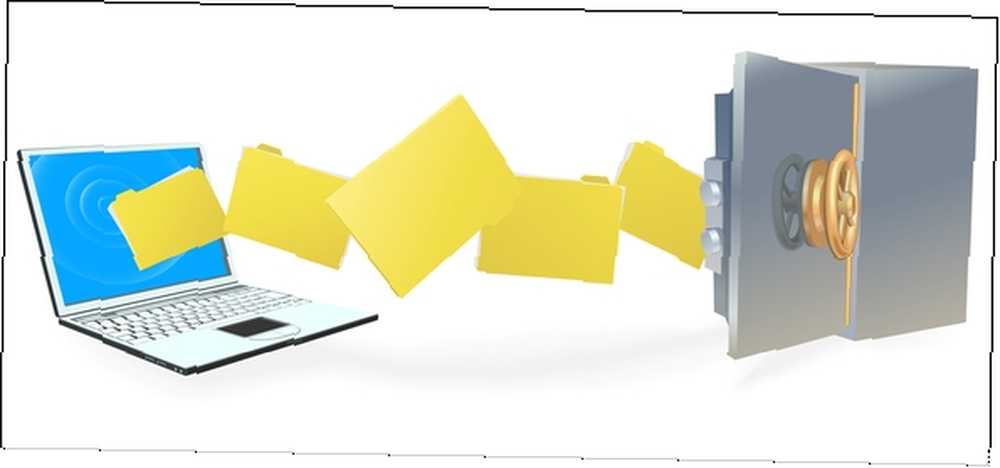
Doufejme, že jste již zálohovali své soubory. Ale přesto doporučuji, abyste si zkopírovali své osobní soubory jinde, jen aby byli v bezpečí. Za druhé, nechcete zálohovat vše ve vašem počítači, protože existuje riziko, že byste spolu s ním mohli uložit některé infikované soubory.
Napsal jsem několik článků o zálohování, ale ty dva, o kterých byste se měli zmínit nejvíce, by byly důvody, proč je třeba zálohovat. A 6 důvodů, proč jste to ještě neudělali. Jak jinak to mohu říct? Ve skutečnosti neexistuje žádný přímější způsob, než je tento: je třeba zálohovat nyní. Rizika spojená s nečinností prostě nestojí za to. Neexistují žádné… a tipy pro zotavení, které vám pomohou připravit se na katastrofu Připravte se na nejhorší: Tipy na zotavení po katastrofě, které potřebujete použít Nyní Připravte se na nejhorší: Tipy na zotavení po katastrofě, které musíte použít nyní Váš největší nepřítel jej jednoduše odkládá. .
2. Odpojte se od Internetu
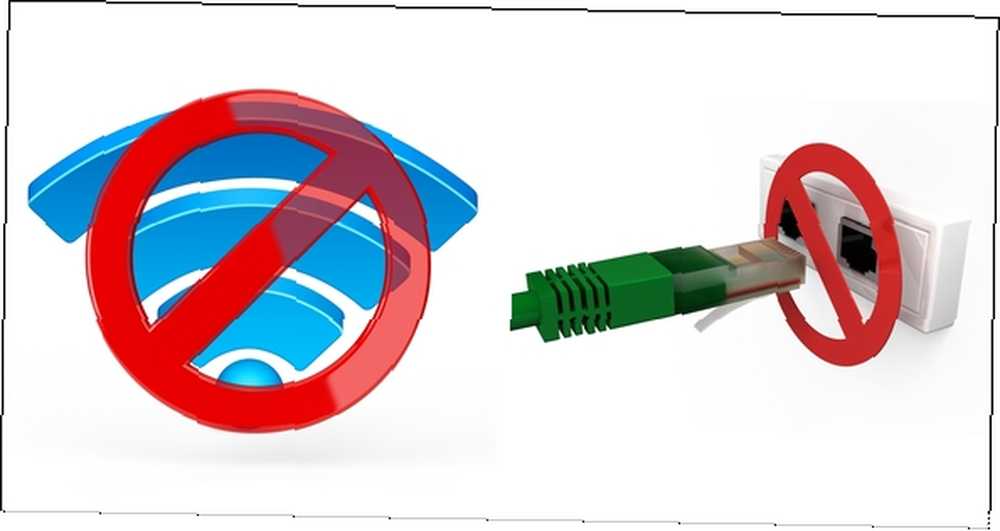
Virus se pokusí zavolat domů prostřednictvím internetového připojení. Odpojení od Internetu by mělo být jednou z prvních věcí, které děláte, abyste mohli bojovat s jakoukoli formou malwaru. Pokud jste na ploše, nejjednodušším způsobem je odpojit ethernetový kabel. Pokud jste na notebooku, můžete se odpojit odpojením ethernetového kabelu, nebo pokud jste bezdrátově připojeni, deaktivaci WiFi fyzickým tlačítkem na klávesnici nebo na hlavním panelu.

3. Spusťte v nouzovém režimu nebo pomocí živého antivirového záchranného disku

Zavedení v nouzovém režimu Jak začít v nouzovém režimu Windows a jeho použití Jak začít v nouzovém režimu Windows a jeho použití Operační systém Windows je složitá struktura, která hostuje mnoho procesů. Když přidáváte a odstraňujete hardware a software, mohou nastat problémy nebo konflikty, a v některých případech to může být velmi ..., můžete zabránit spuštění jakýchkoli jiných než základních komponent, což vám umožní snadněji izolovat problémy. Chcete-li to provést, restartujte počítač a stiskněte a podržte klávesu F8 při spuštění počítače. První možnost, “Nouzový režim”, by měl být již vybrán, ale pokud ne, můžete k němu přejít pomocí kláves se šipkami. Poté stiskněte Vstoupit. Jakmile budete v nouzovém režimu, můžete pokračovat v procesu odstraňování malwaru.
Pokud se Windows vůbec nespustí, můžete použít záchranný disk antivirové ochrany. Tyto aplikace jsou zdarma k dispozici od mnoha antivirových společností, jako je Kaspersky, Avira, AVG a dalších. Justin Pot o tom napsal několik článků, včetně jednoho ze tří živých antivirových skenerů CD Tři živé antivirové skenery CD, které můžete vyzkoušet, když se Windows nespustí Tři antivirové skenery Live CD, které můžete vyzkoušet, když se Windows nespustí počítač, a myslíte si, že problém je malware? Spusťte živé CD vytvořené speciálně pro skenování počítače bez spuštění systému Windows. Živý disk CD je nástroj, který lze zcela zavést z disku CD… a dva další podrobné příspěvky o tom, jak vytvořit záchranný disk BitDefender BitDefender Odstraňuje viry při selhání všech ostatních BitDefender záchranný disk CD odstraňuje viry při selhání všech ostatních a záchranný disk Kaspersky Ušetří vám přeinstalaci špatně infikovaného systému Windows Kaspersky Rescue Disk vám ušetří přeinstalaci špatně infikovaného systému Windows. Konečně máte možnost použít Linux Live CD Kill Windows Viruses with Ubuntu Live CD Kill Windows Viruses With Ubuntu Live CD Dnešní antivirová řešení jsou dosti spolehlivá a chrání vás před většinou běžných hrozeb na světě . Díky bezpečným zvyklostem v prohlížení existuje vzácná šance, že byste se někdy nakazili malwarem. Nicméně,… .
4. Získejte další počítač s přístupem na internet
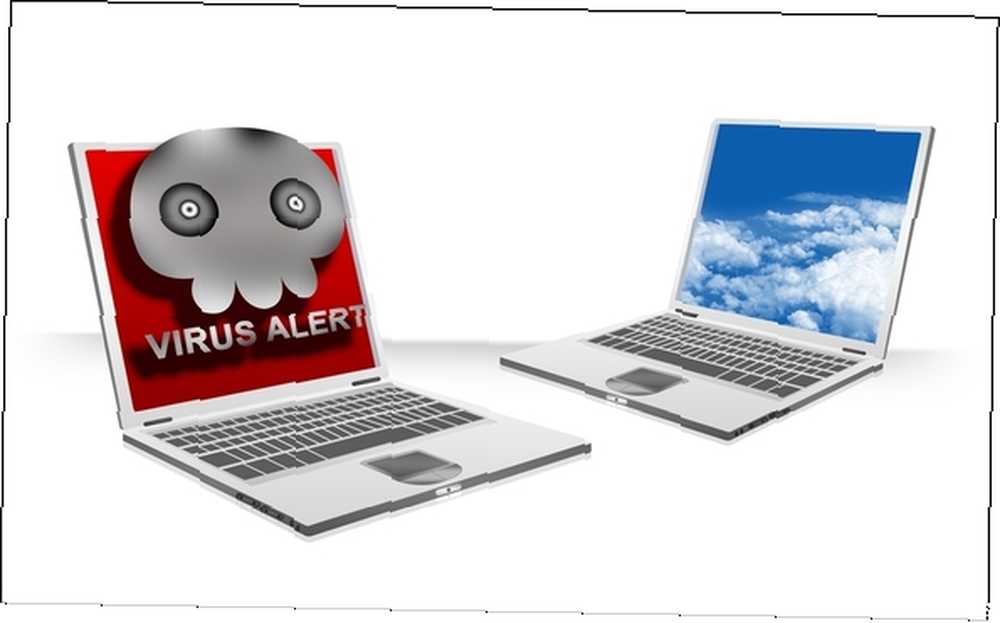
K vyřešení problémů s malwarem budete více než pravděpodobně potřebovat pomoc jiného spolehlivého počítače připojeného k webu. Je to proto, že budete muset prozkoumat problémy a příznaky konkrétní infekce a také stáhnout různé programy k odstranění infekce. Pokud nemáte jiný počítač, můžete mluvit s dobrým přítelem nebo členem rodiny a vysvětlit svou situaci. Samozřejmě, pokud chodíte do školy na vysoké škole nebo na vysoké škole, nebo pokud máte přístup do počítačové laboratoře v knihovně, můžete k tomu také použít veřejný počítač..
Když stáhnete všechny spustitelné programy do čistého počítače, budete samozřejmě potřebovat způsob, jak je přenést do infikovaného počítače. Nejvhodnější je flash disk bez dalších cenných souborů. Můžete také použít SD kartu nebo přenosný pevný disk.
5. Zkuste identifikovat skutečný malware a hledat opravy
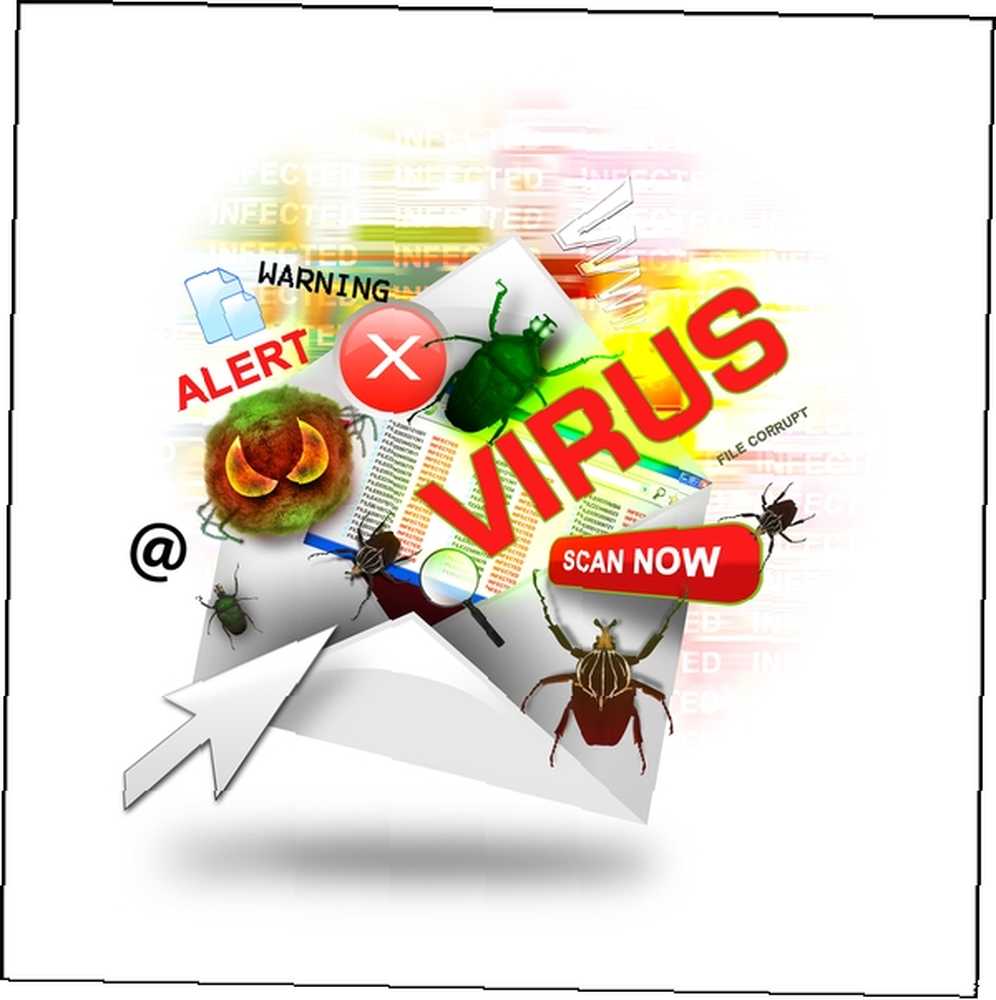
Často, když malware infikuje váš počítač, nejde jen o nějaký obecný virus, ale o specifický druh, který je třeba určitým postupem odstranit. Na webu jsou články a fóra, které se zabývají všemi druhy malwaru. Začněte základním vyhledáváním na základě málo informací, které o infekci víte. Pokud se například jedná o falešný antivirový program, jak se jmenuje? Až budete někde začít, můžete pokračovat ve vyhledávání a shromažďování dalších informací o tom, co dělat. V ideálním případě najdete pokyny, které vás provedou celým procesem od začátku do konce.
V případě, že jste v tuto chvíli úplně ztraceni, můžete se také zeptat na MakeUseOf Answers a my vás nasměrujeme správným směrem.
6. Skenujte pomocí více programů, dokud nenaleznete žádné infekce
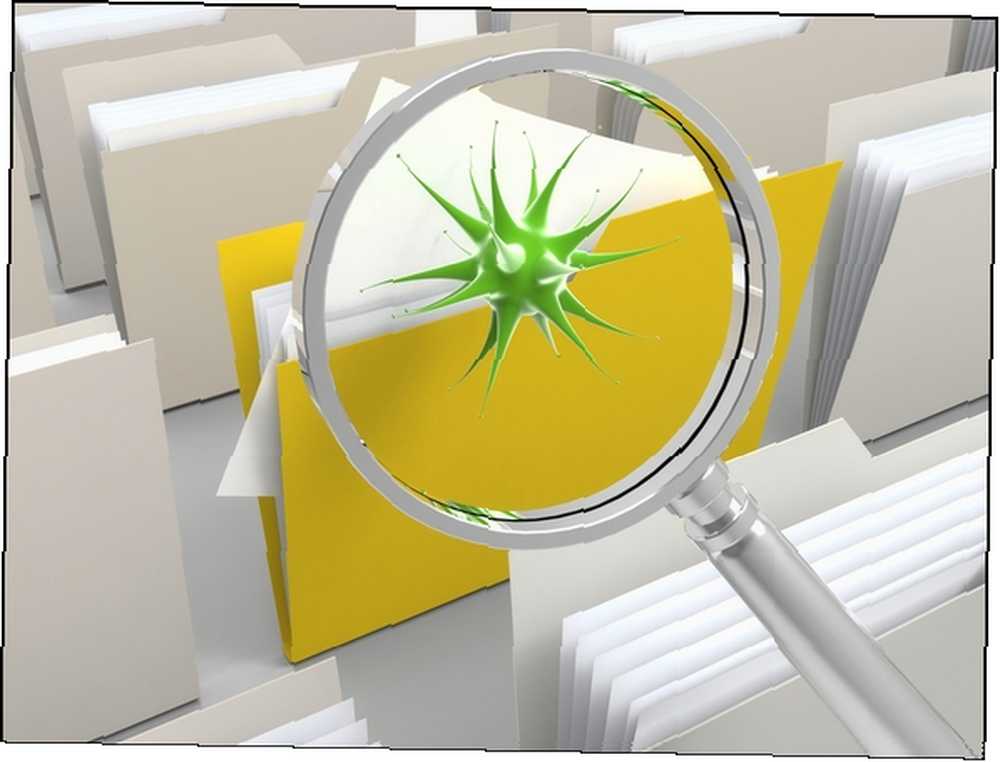
Pokud nemůžete najít nic konkrétního o infekci, nebojte se - existuje celá řada nástrojů, které můžete použít k odstranění infekcí. Ujistěte se, že jste čistí pomocí těchto jednorázových antivirových nástrojů pro jednorázové skenování [Windows]. Čistí se těmito bezplatnými antivirovými nástroji pro jednorázové skenování [Windows] Je naštvaná, že je neustále bombardována hrozbami spojenými s počítačem, ať už se jedná o spyware, malware, viry, keyloggery nebo cokoli jiného. Populární způsob, jak bojovat s tímto problémem, je instalace antivirového řešení, které se nachází v…. Tyto nástroje sahají od antivirových programů po odstraňovače rootkitů po anti-adware a antispyware až po obecné antimalwarové programy.
Na stránce Best of Windows Software máme sekce pro antivirové programy, odstraňování škodlivého softwaru a aplikace brány firewall.
Některé nástroje, které doporučuji, jsou Kaspersky TDSSKiller pro odstraňování rootkitů, Malwarebytes 'Anti-Malware a HitmanPro pro odstraňování všech druhů škodlivého softwaru, a AdwCleaner AdwCleaner umožňuje odstranění spywaru snadnější než kdykoli [Windows] AdwCleaner umožňuje odstranění spywaru snadněji než kdykoli [Windows], když bude konfrontován u adware nebo jiného junkwaru vám průměrný člověk řekne, že k odstranění problému budete potřebovat aplikaci jako SUPERAntiSpyware nebo Malwarebytes. I když to jsou ... pro odstranění adware. Všechny tyto nástroje jsou zdarma a lze je používat ve spojení s ostatními.
Znovu je budete muset stáhnout do čistého počítače připojeného k Internetu a přenést spustitelné soubory do infikovaného počítače. Programy, jako je Malwarebytes Premium, často potřebují přístup k internetu, aby získaly nejnovější definice, takže je často používám k tomu, aby se poslední švihnutí stalo, jakmile se znovu připojím k Internetu a stáhnu aktualizace. Poté se vrátím do nouzového režimu, kde provedu skenování.
POZNÁMKA: Měli byste vědět, že ačkoli můžete použít více programů pro odstranění malwaru, nemůžete použít více antivirových programů, protože mohou být v konfliktu.
7. Vyčištění dočasných souborů a bezcenných programů

Jakmile odstraníte nepříjemné infekce, je čas vyčistit zbývající soubory. Doporučeným programem, jak toho dosáhnout, je CCleaner Optimalizovat váš systém tak, aby fungoval co nejlépe s CCleaner Optimalizovat váš systém tak, aby fungoval co nejlépe s programem CCleaner Během posledních dvou let se CCleaner změnil docela z hlediska čísel verzí… až nyní k verzi 3.10 v době psaní tohoto dokumentu. Zatímco vizuálně se program ve skutečnosti moc nezměnil (je to ... Není to považováno za “bezpečnostní program” jakýmkoli způsobem, ale během tohoto procesu to může pomoci. CCleaner však není jediným dobrým čisticím prostředkem, který je k dispozici. Porovnání čisticích prostředků: CCleaner vs. Slimcleaner vs. IObit Advanced SystemCare Čističe ve srovnání: CCleaner vs. Slimcleaner vs. IObit Advanced SystemCare Ačkoli Windows je velmi schopný operační systém, je pro jeho zhoršování známý výkon v čase. S pomocí některých chytrých čističů systému však můžete výrazně prodloužit životnost svého…. IObit AdvancedCare Advanced SystemCare 6 Beta 2.0 - Váš vlastní PC Doctor [Windows] Advanced SystemCare 6 Beta 2.0 - Your Very own PC Doctor [Windows] Advanced SystemCare je počítačový nástroj typu vše v jednom. Může odstranit software, který již není potřeba, smazat nevyžádané soubory, které zapadají na pevný disk počítače a opravují problémy s registrem a také spoustu dalších. Doslova tuny, System Ninja, stejně jako další, jako Xleaner a DriveTidy 2, méně známé a přenosné alternativy k CCleaner [Windows] 2 méně známé a přenosné alternativy k CCleaner [Windows] Pokud je váš argument, že CCleaner je nejlepší zdroj k vyčištění nevyžádaných a dočasných souborů Windows, pak nebudu ten chlap, který s vámi hádám. Dokonce jsem udělal příspěvek v…, je několik dobrých alternativ.
To může být také vhodný čas pro prohledání seznamu programů s aplikací, jako je GeekUninstaller GeekUninstaller odinstaluje programy, o kterých jste si mysleli, že jste nemohli [Windows] GeekUninstaller odinstaluje programy, o kterých jste si mysleli, že jste nemohli [Windows], pokud jde o třetí - software pro odinstalaci party, každý ví o Revo. Často je považován za vrchol této třídy. Existuje však mnoho alternativ a je skvělé nabídnout publiku MUO výběr… odstranit nepotřebný nebo potenciálně rizikový software, který se vklouzne do počítače.
8. Odstraňte body obnovení systému
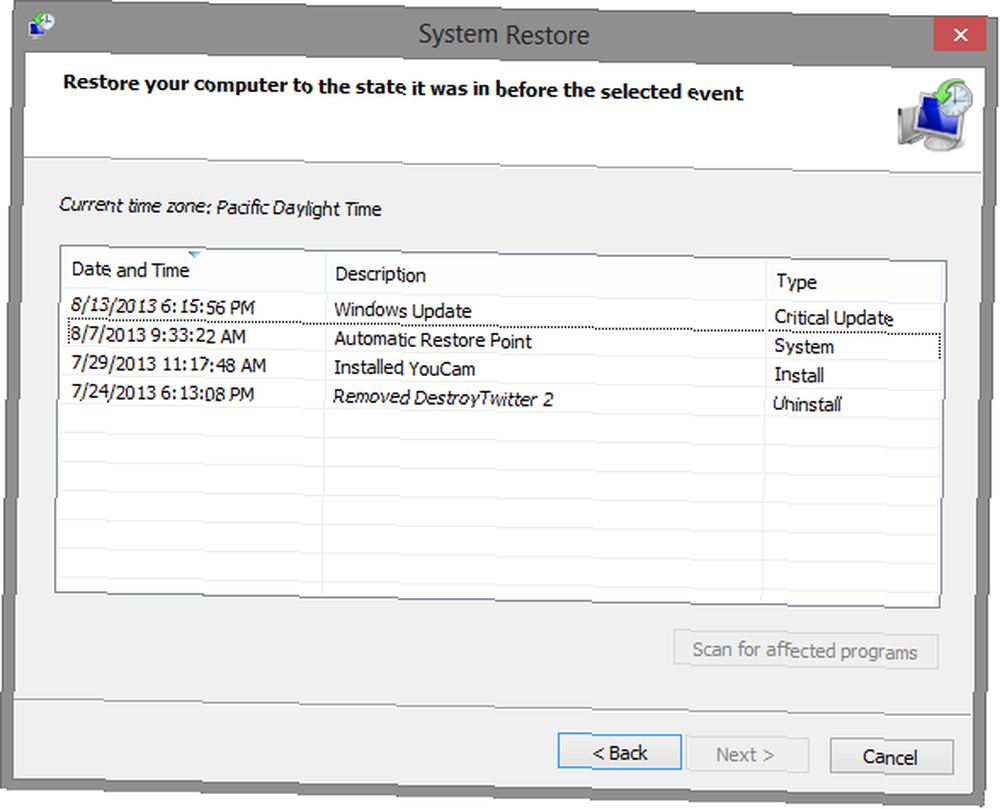
Přestože obnovení systému může být velmi užitečné Jak zajistit, aby obnovení systému Windows fungovalo, když to potřebujete Jak zajistit, aby obnovení systému Windows fungovalo, když to potřebujete Obnovení systému není automatickou funkcí v systému Windows 7. Obvykle je povolena, když jste zakoupili nový systém, ale po spuštění aktualizací, instalaci systémových nástrojů nebo spuštění dalších seznamů úkolů, které… a mnohokrát mi pomohlo, body obnovení systému mají potenciál obsahovat malware, takže se doporučuje tyto vymazat ujistěte se, že z počítače byly odstraněny všechny stopy malwaru. Pokud víš určitě když jste si najali malware, můžete do této doby obnovit body obnovení. Chcete-li však být v bezpečí, doporučujeme vám je všechny odstranit.
Chcete-li to provést v systému Windows Vista a 7 (a Windows 8, pokud máte nabídku Start Menu Start Menu, Jak mi chybí: 4 způsoby, jak vytvořit nabídku Start V systému Windows 8 Start Menu, Jak mi chybět: 4 způsoby, jak vytvořit Nabídka Start v systému Windows 8 Systém Windows 8 spustil sekeru v nabídce Start. To je funkce, kterou nikdo nevěnoval zvláštní pozornost let, ale její předčasný zánik způsobil nejrůznější zoufalství. Nejen…, jako Classic Shell Make Windows 8 Suck less with Classic Shell Make Windows 8 Suck less With Classic Shell Usnadněte si používání Windows 8 pro lidi, kteří si myslí, že to není. Přidejte na plochu nabídku Start a vyladěte chování prohlížečů a Internet Explorer, a to vše díky softwaru, který se nazývá Classic …), Klikněte na Start klepněte pravým tlačítkem Počítač, a pak Vlastnosti.
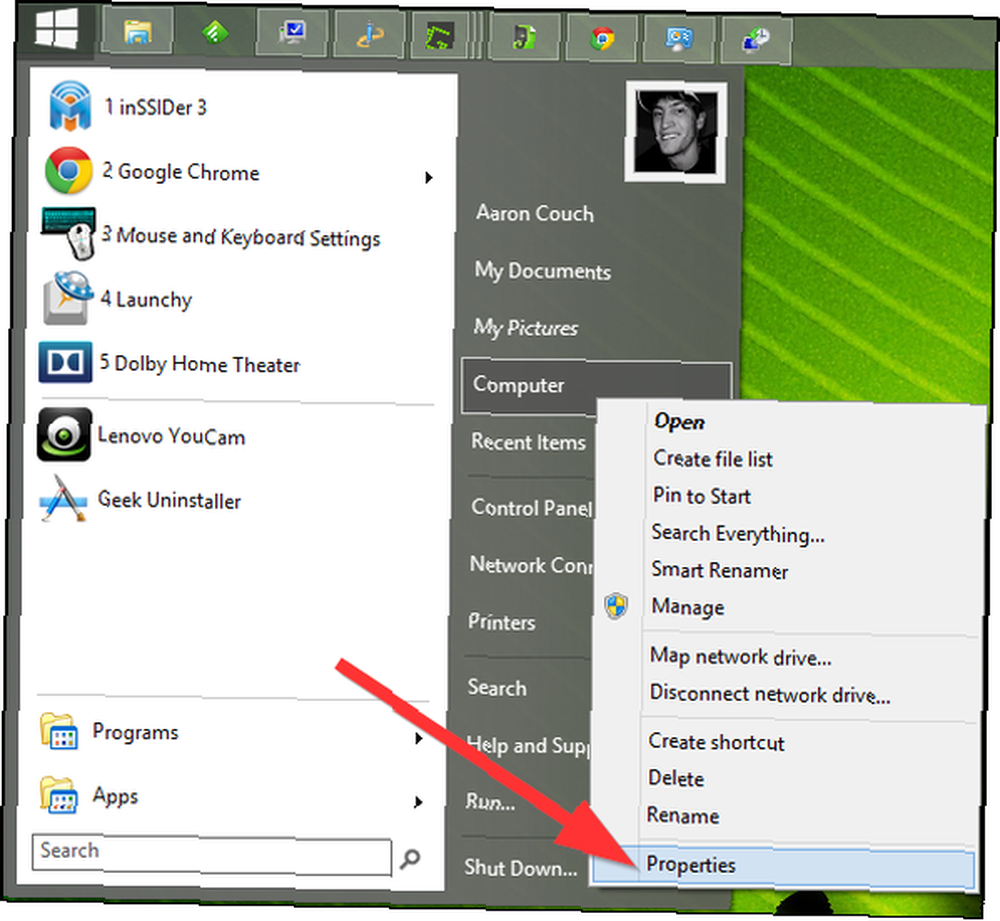
Klikněte na Ochrana systému na levém panelu, který vás pak může vyzvat k zadání hesla správce nebo k potvrzení. Pod Ochrana systému klepněte na kartu Konfigurovat, potom klikněte na Odstranit a OK.
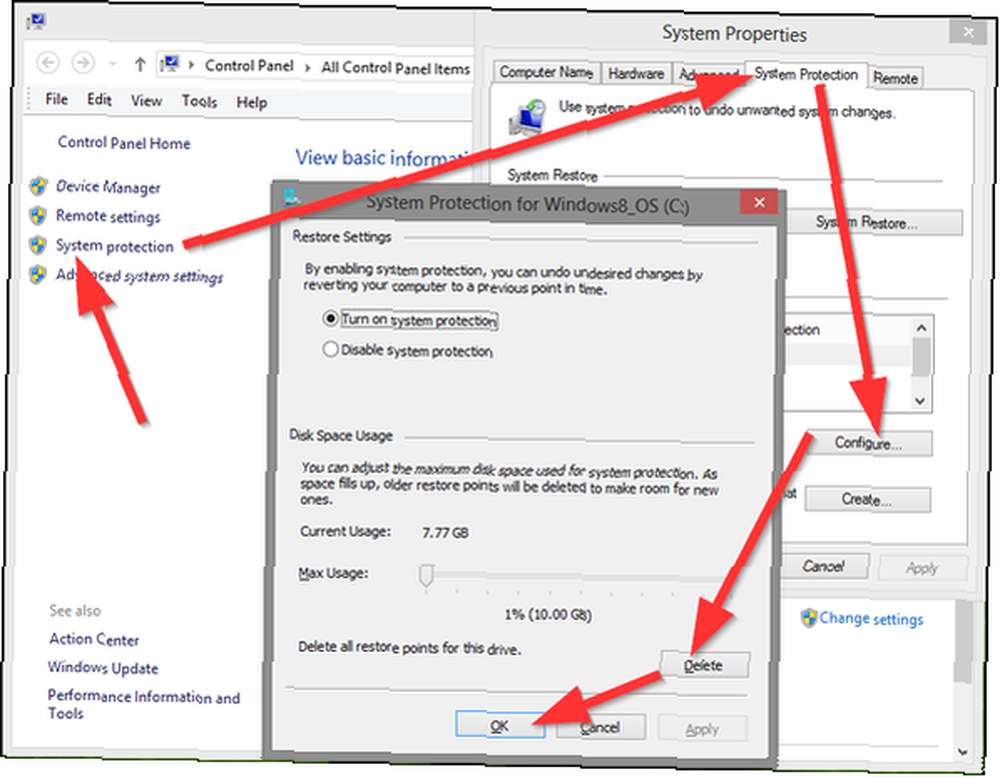
Pokud používáte systém Windows 8 bez nástroje nabídky Start, přejděte kurzorem myši do pravého dolního rohu a zobrazte panel Charms. Klikněte na Vyhledávání (zvětšovací sklo), typ “zotavení” a klikněte Nastavení. Pak byste měli vidět výsledek, který říká Zotavení, pro mě to byl druhý výsledek dole na pravém panelu.
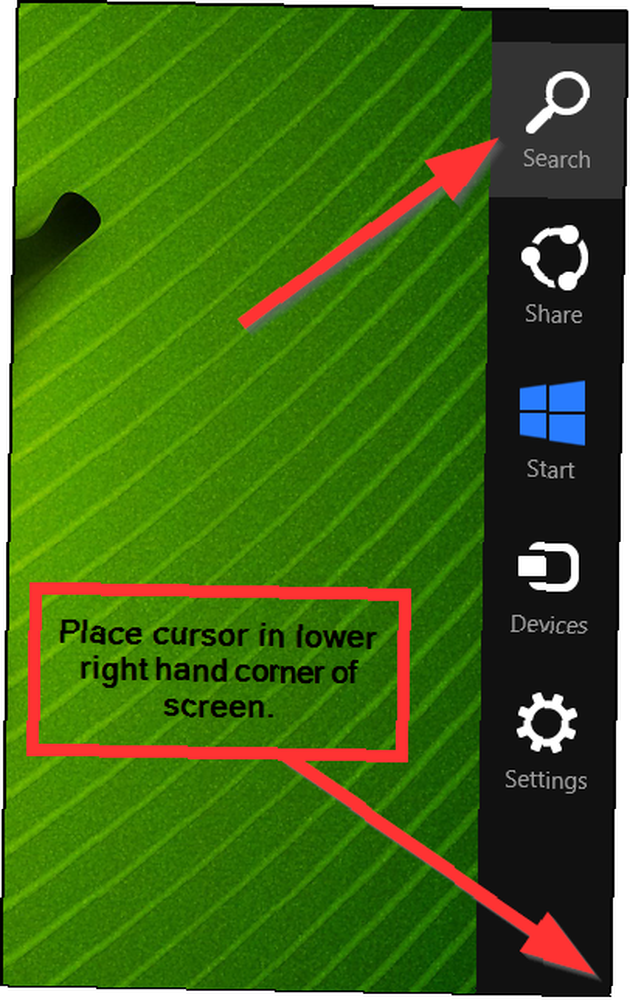
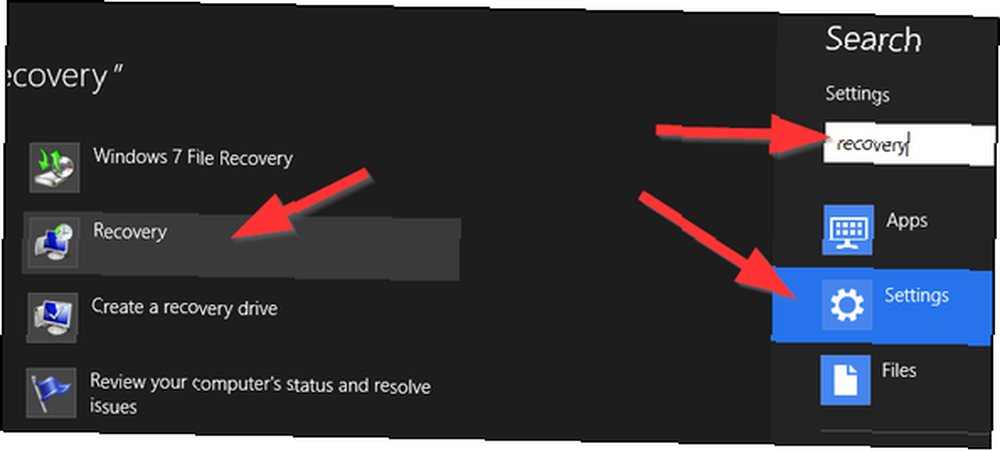
Jakmile na něj kliknete, dostanete se do okna s nástroji pro zotavení, kde kliknete na odkaz, který říká Konfigurace obnovení systému. Poté postupujte podle předchozích pokynů.
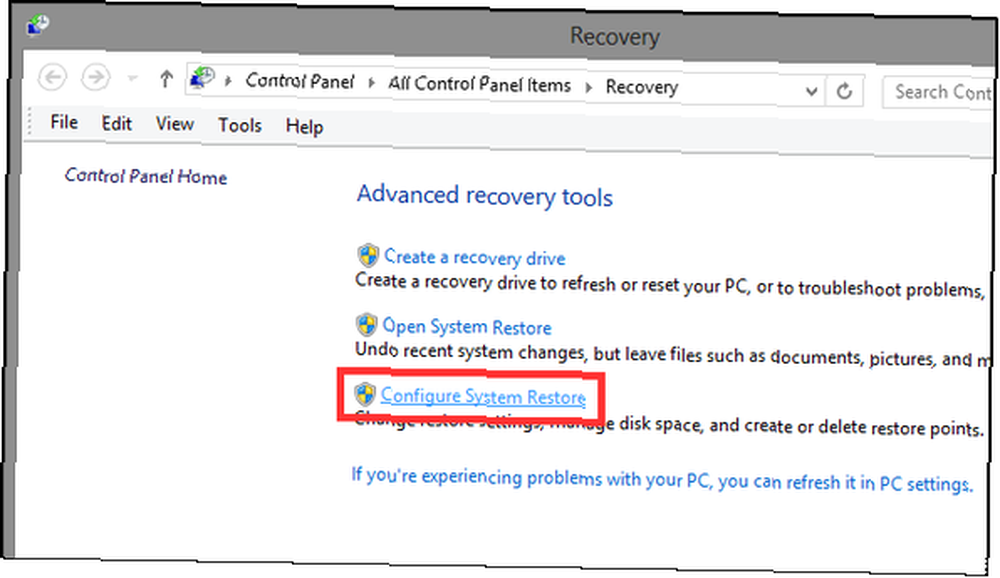
Používáte-li systém Windows XP, postupujte podle pokynů společnosti Microsoft.
9. Opravte problémy s odstraněním malwaru
Po odstranění infekcí z počítače se mohou vyskytnout problémy. Několik rychlých možností, které byste mohli vyzkoušet, by byl nástroj Microsoft Fix It Je služba Microsoft Fix It opravdu dobrá? [MakeUseOf Tests] Je služba Microsoft Fix It opravdu dobrá? [Testy MakeUseOf] Máte problémy s počítačem? Služba Microsoft It Fix It se vás pokusí opravit. Pokud jste si prohlíželi stránky nápovědy společnosti Microsoft, pravděpodobně jste viděli řadu programů „Fix It“, které můžete spustit, abyste rychle opravili ... a nástroj s názvem Re-Enable II. Níže jsou uvedeny některé běžné problémy a jak je můžete vyřešit.
Nelze se připojit k internetu
Tento průvodce Select Real Security je neocenitelný a může navrhnout mnoho kroků, které byste mohli podniknout k vyřešení tohoto problému.
Přesměrování vyhledávače na náhodný web
Jedním z primárních důvodů je, že pokud máte Java (což pravděpodobně nepotřebujete, je Java nebezpečná a měla byste ji zakázat? Je Java nebezpečná a měla byste ji zakázat? Doplněk Java od společnosti Oracle se stal čím dál méně běžným Web, ale ve zprávách je stále běžnější. Ať už Java umožňuje nakažení více než 600 000 Maců nebo Oracle je…), Java cache dosud nebyla vymazána, což vám ukazuje, jak to udělat.
Pokud váš primární vyhledávací panel stále jde jinam, lze to změnit v nastavení vašeho prohlížeče Nástroj pro opravu prohlížeče Anvi: Obnovte nastavení prohlížeče a opravte problémy DNS způsobené malwarem Nástroj pro opravu prohlížeče Anvi: Obnovte nastavení prohlížeče a opravte problémy DNS způsobené malwarem, ať už používáte Chrome, Firefox, Internet Explorer nebo jiné.
Domovská stránka je stále jiná
Pokud byla vaše domovská stránka, stejně jako váš vyhledávač, změněna, můžete přejít do nastavení prohlížeče a změnit také to, co to je.
Programy a soubory se neotevřou
Výběr skutečného zabezpečení obsahuje další skvělý průvodce, jak to také napravit a používá čtyři různé metody: soubor registru, soubor INF, který opravuje přidružení spustitelného souboru, CleanAutoRun od společnosti Kaspersky a vytvoření nového uživatelského účtu..
Chybí ikony na ploše
Pokud se na ploše již nenachází žádná z vašich ikon, vyzkoušejte nástroje Unhide nebo Re-Enable II.
Windows Update a Firewall nefungují
Pokud služba Windows Update nebo Firewall nefungují správně, můžete vyzkoušet nástroj s názvem Windows Repair by Tweaking.com. Může to udělat hodně, takže když ji použijete, zrušte zaškrtnutí všech možností kromě následujících pěti:
- Opravte WMI
- Opravte aktualizace systému Windows
- Opravte bránu Windows Firewall
- Obnovte oprávnění registru
- Obnovit oprávnění souboru
Oprava systému Windows přichází v přenosné i nepřenosné verzi.
Počítač je stále pomalý
Pokud je počítač stále pomalý, můžete udělat několik věcí.
- Odstraňování dalších dočasných souborů
- Opravte systémové soubory Windows zadáním sfc / scannow v Spusťte okno (Start klíč + R) a restartujte počítač
- Ujistěte se, že máte pouze jeden antivirový program nainstalované a spuštěné v počítači
Pro další radu se podívejte na Bakariho článek o tom, proč byste měli mít pomalý počítač. 10 hlavních důvodů pro nízký výkon počítače Nevydržíte pomalost? 10 hlavních důvodů pro nízký výkon počítače Načkal váš počítač tuto webovou stránku? Pokud ano, budete na půli cesty k tomu, proč to vypadá tak pomalu. Existuje mnoho důvodů, proč se stolní počítače a notebooky chugovat… .
Stále máte problémy? Zkuste MakeUseOf Odpovědi
Pokud žádná z těchto možností nepomůže, můžete se obrátit na fórum MakeUseOf Answers, které se ukázalo jako užitečné pro mnoho lidí, včetně mě čas od času..
10. Změňte svá hesla
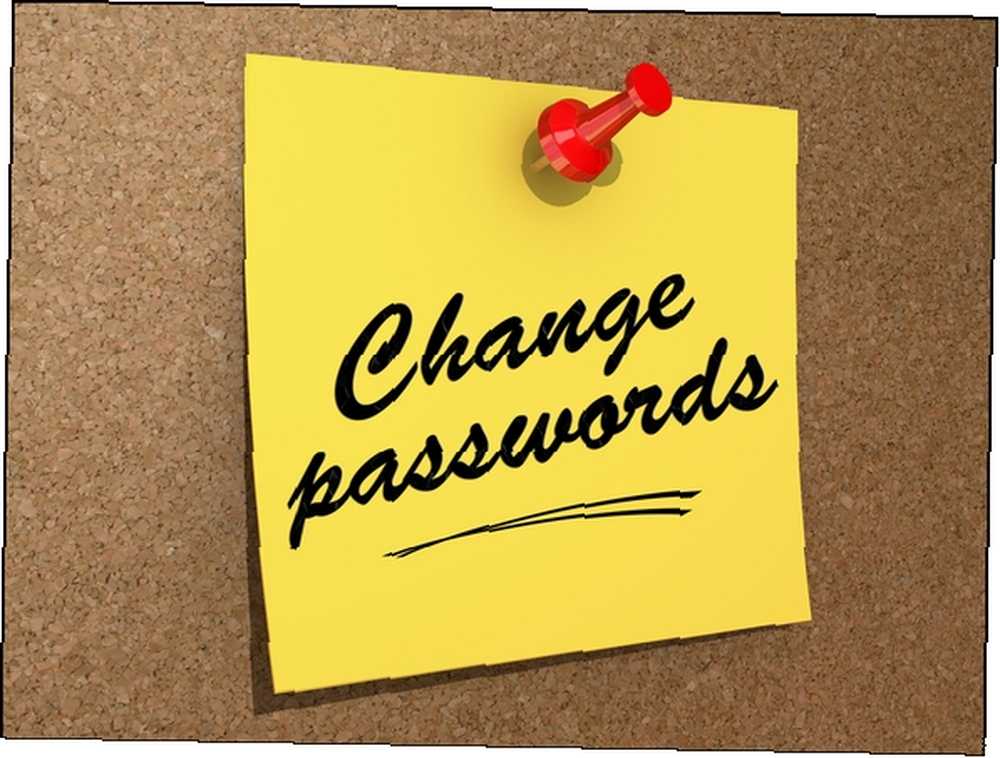
Nakonec byste měli změnit svá hesla, abyste zajistili, že žádné informace, které byly potenciálně získány během napadení počítače, nelze nadále používat proti vám a způsobit ještě větší poškození.
Já osobně doporučuji používat strategii správy hesel. Použít strategii správy hesel pro zjednodušení vašeho života. Použít strategii správy hesel pro zjednodušení svého života. Mnoho rad ohledně hesel bylo téměř nemožné následovat: použijte silné heslo obsahující čísla, písmena a speciální znaky; pravidelně měňte; přijít s naprosto jedinečným heslem pro každý účet atd ... a Yaara napsal vynikající článek o tom, jak vytvořit silná, ale snadno zapamatovatelná hesla. 7 způsobů, jak vytvořit hesla, která jsou bezpečná a zapamatovatelná Bezpečné a zapamatovatelné Mít jiné heslo pro každou službu je v dnešním online světě nutností, ale v náhodně generovaných heslech je hrozná slabost: nelze si je všechny pamatovat. Ale jak si můžete pamatovat ... stejně.
Závěr: Prevence dalších infekcí

S tolika na internetu dnes, brání každá jednotlivá věc může být docela obtížné, ale existují způsoby, jak být v bezpečí. Mnoho z nich jsme již pokryli v následujících článcích:
- Kompletní průvodce odstraňováním malwaru
- 7 tipů, které vám pomohou zabránit Malware 7 tipů, které vám pomohou zabránit Malware 7 tipům, které vám pomohou zabránit Malware 7 Společných tipů, které vám pomohou zabránit Malware Internet umožnil hodně. Přístup k informacím a komunikace s lidmi z daleka se stala hračkou. Zároveň nás však může zvědavost rychle vést dolů po temných virtuálních uličkách…
- Infikují vás vaši sociální přátelé malwarem? Infikují vás vaši sociální přátelé malwarem? Infikují vás vaši sociální přátelé malwarem? Internet a sociální sítě jsou neuvěřitelné - umožňují nám navzájem se spojovat způsobem, jaký jsme nikdy předtím nedokázali. V mnoha případech však také navrhují hrozbu…
- 9 snadných způsobů, jak nikdy nezískat virus 10 jednoduchých způsobů, jak nikdy nezískat virus 10 jednoduchých způsobů, jak nikdy nezískat virus S trochou základního školení se můžete zcela vyhnout problému virů a malwaru na počítačích a mobilních zařízeních. Nyní se můžete uklidnit a užít si internet!
- 3 nejlepší způsoby, jak nakazit e-mailem virus 3 nejlepší způsoby, jak nakazit e-mailem virus 3 nejlepší způsoby nakažení virem e-mailem
Už jste měli “potěšení” odstranění škodlivého softwaru z počítače nebo počítače někoho jiného? Pokud ano, máte nějaké další postřehy nebo příběhy o úspěchu? Rádi bychom je slyšeli!
Obrazové kredity: Vintage počítač přes Shutterstock, notebook Se stetoskopem přes Shutterstock, bezpečné zálohování přes Shutterstock, ethernetový kabel s zakázaným nápisem přes Shutterstock, vysoký bezdrátový signál přes Shutterstock, červený zakázaný nápis přes Shutterstock, Rescue Usb Flash Drive přes Shutterstock, Infikovaný počítač další do neinfikovaného počítače přes Shutterstock, internetový e-mail je otevřen s různými ikonami počítačových virů přes Shutterstock, skenovat viry přes Shutterstock, Virus Cleaned Programátor přes Shutterstock, poznámka připnuta na korkovou desku s textem Změnit hesla přes Shutterstock, Kontrolní seznam pro počítač zabezpečení prostřednictvím Shutterstocku











